Intégration formulaire de vos demandes d'exercice de droits
Dans cet article nous allons vous accompagner pour intégrer un formulaire à vos sites web : ce formulaire vous permettra de récupérer vos demandes d'exercice des droits directement dans Privacy Cockpit.
Étape 1 : Eléments de personnalisation
- Prendre contact avec votre CSM dédié qui vous transmettra le fichier de configuration du formulaire de demande d'exercice de droits.
- Personnaliser le formulaire selon votre charte graphique et votre politique de confidentialité. Voici les éléments personnalisables :
- Logo sur le formulaire.
- Langues souhaitées (langues disponibles : français, anglais, italien, espagnol, allemand, polonais, portugais, néerlandais, roumain).
- Texte sur la barre latérale du formulaire : le texte affiché sur la gauche du formulaire de demande d'exercice de droits.
- Champ référence : champ supplémentaire. Il est possible d'en modifier l'intitulé ou de ne pas l'afficher.
- Lien vers votre politique de confidentialité.
- Couleurs : couleur du formulaire, des textes, des boutons, du panneau latéral, etc. (cf. fichier de configuration transmis par votre CSM).
- Message de confirmation : message affiché lorsque le demandeur soumet sa demande via le formulaire.
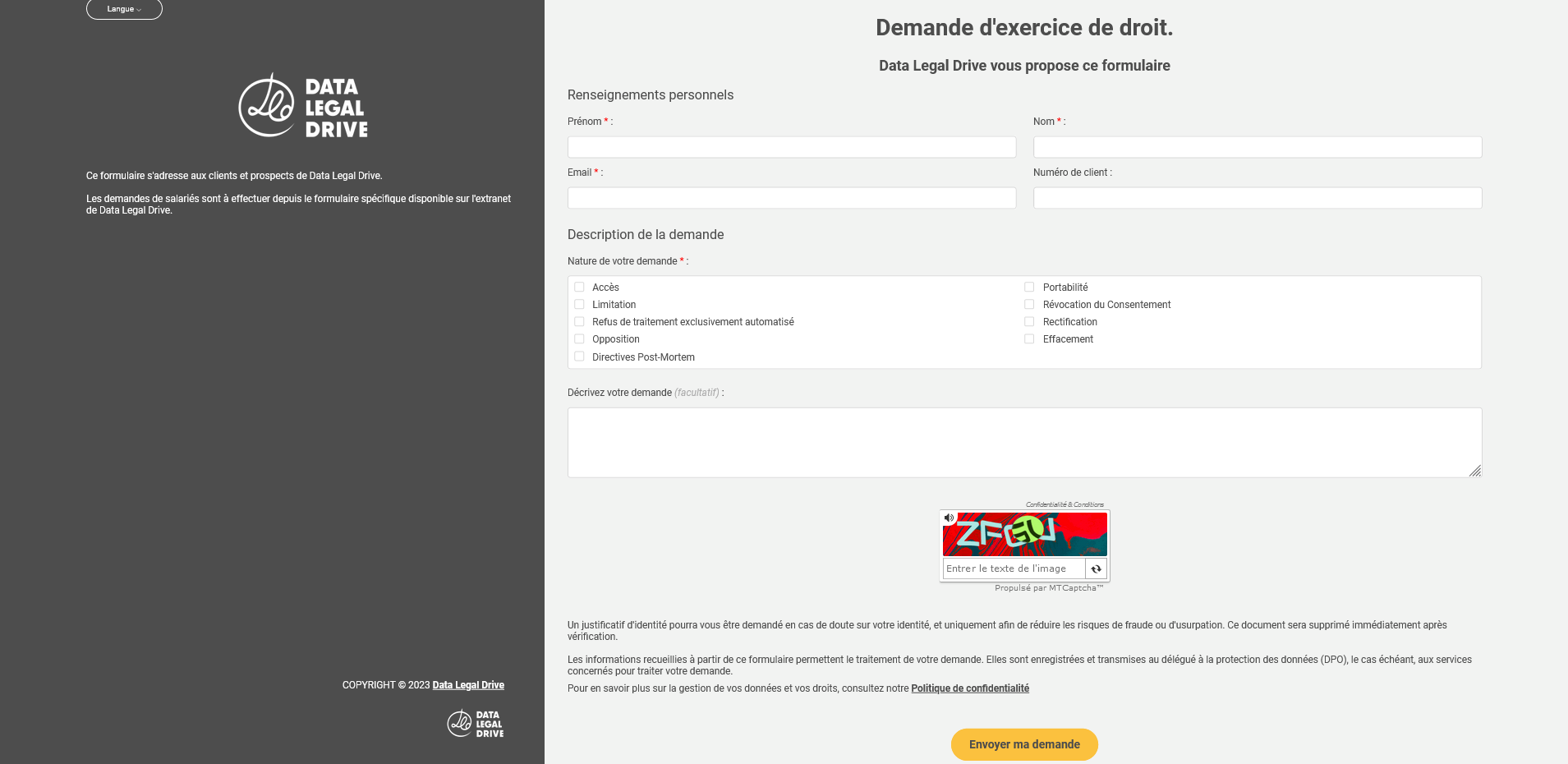
- Envoyer le fichier de configuration complété à votre CSM dédié.
Étape 2 : Développement du formulaire par nos soins
Une fois le fichier de configuration envoyé, la personnalisation de votre formulaire peut commencer.
Une fois le développement terminé, votre CSM dédié reviendra vers vous avec le lien à intégrer sur votre site web.
Étape 3 : Ajouter un bouton ou lien pour appeler le formulaire
Ajouter un bouton où un lien qui permettra d'ouvrir le formulaire dans votre site web.
Exemple :
<a href="https://datalegaldrive.com/ed/exercer/formulaire_exercice/votreentreprise"> Demande d'exercice de droit</a>
